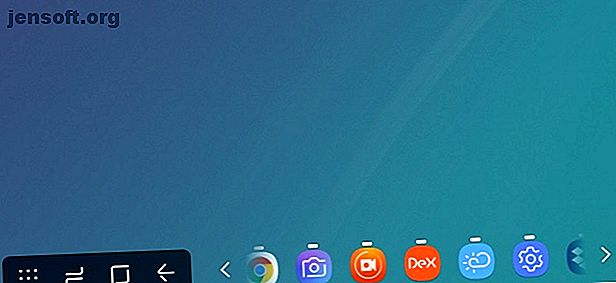
Hvad er Samsung DeX? Brug det til at vende din telefon til en computer
Reklame
Leder du efter en telefon eller tablet, der leverer lidt mere end normalt? Brug for en enhed, der kan forbedre din produktivitet i stedet for at distrahere dig med et væld af apps?
Samsungs flagskib 2018-enheder leveres med DeX, en skjult tilstand, der, når den er aktiveret, giver en mere traditionel computeroplevelse.
Men hvad er Samsung DeX, og hvad kan det gøre for dig?
Hvad er Samsung DeX?
En af mange funktioner i Samsung Galaxy S8 og Samsung Galaxy Tab S4, Samsung DeX er dybest set en desktop-tilstand. Du kan aktivere det manuelt eller konfigurere det til at tænde, når der tilsluttes visse enheder.
Så efter at du har brugt din telefon til at foretage opkald eller opdatere din Facebook-status, kan du tilslutte enheden til en dock og bruge den som en pc, som du nu har 7 måder at slå din smartphone til en pc på, du har nu 7 måder at slå din smartphone til en pc Du forlod din bærbare computer på arbejdspladsen, men den rapport skal afsluttes ... presserende. Intet problem! Brug bare din smartphone som en almindelig pc. Usikker på, hvordan? Vi viser dig syv måder at gøre det på! Læs mere via en tilsluttet skærm, tastatur og mus.
Hvis du bruger en telefon, skal du tage dig tid til at konfigurere disse enheder først. Når du docking din enhed, bliver skærmen sort, så du ikke kan konfigurere Bluetooth-hardware. Bemærk, at dette ikke er et problem for fanen S4.
Hvis du ikke har et tastatur og en mus til at få adgang til DeX-skrivebordsmiljøet, skal du ikke bekymre dig. Du kan bruge din telefon som en inputenhed i stedet.
Hvordan Samsung DeX forbedrer produktiviteten
Med en tablet, der øjeblikkeligt skifter til en kompakt bærbar lignende enhed, eller en telefon, der konverteres til en stationær computer, er din produktivitet bundet til skyrocket.
Mens alle tablets apps og spil forbliver til din rådighed, er desktopmiljøet mere rettet mod produktivitet. Med en mus og tastatur tilsluttet kan du øjeblikkeligt starte din e-mail-klient, tekstbehandler, regneark-app eller hvilket som helst værktøj, du vil bruge.

Uanset om du bruger disse funktioner via et tv, bruger din telefon som en bærbar pc eller arbejder på en tablet, vil du sætte pris på, hvordan Samsung DeX gør det nemt at bruge Android til ægte arbejdsopgaver. Du kan endda opleve, at det forbedrer varmepulver eller gør det lettere at bruge hotelværelsesfaciliteter til arbejde.
Og det betyder, at hvis du ikke er gift med noget desktop-operativsystem, behøver du ikke længere en pc.
DeX tilbyder en Windows-lignende desktop-oplevelse med åbne apps samlet i nederste venstre hjørne og adgang til underretninger, hvor du kan finde Windows System Bakke. Åbn appbakken via den gitterlignende knap.
Med Dex kan du vise flere apps på skrivebordet, enten i vinduet tilstand eller på fuld skærm. I sidste ende føles det virkelig som om du bruger en almindelig computer snarere end en tablet.
Hvilke telefoner understøtter Samsung DeX?
DeX er i øjeblikket kun tilgængelig på Samsung-enheder, og desværre ikke engang dem alle. Den er dog til stede på Galaxy S8 / S8 +, Note 8, S9 / S9 +, Note 9 og Tab S4.
For at bruge DeX på en telefon skal du tilslutte USB-C-porten på din enhed til et HDMI-display. Dette er muligt på flere måder, såsom et dedikeret DeX-kabel. Samsung sælger også to egnede dockingstationer: DeX Station og DeX Pad. Disse har endda USB- og HDMI-porte til tilslutning af andre enheder. For flere valg, tredjeparts dokker er også tilgængelige.
I mellemtiden, hvis du bruger Samsung Galaxy Tab S4, er et tilsluttet display ikke nødvendigt (selvom det stadig er en mulighed). Når alt kommer til alt er en 10-tommer-skærm mere end tilstrækkelig.
Andre Android Desktop-miljøer

Samsung er ikke det eneste firma, der udvikler denne slags teknologi. Microsoft har for eksempel udviklet Continuum, der arbejder for at skifte brugergrænseflade afhængigt af skærmstørrelsen på værtsenheden. Den er til stede i nogle af de senere Windows 10 Mobile-enheder, såsom Lumia 950, og fungerer endda trådløst.
I mellemtiden har den Linux-baserede Ubuntu Phone, som nu vedligeholdes af UBPorts, da den blev forladt af Canonical, også en desktoptilstand, kaldet Konvergens Sådan drejes Ubuntu Phone til en stationær pc med konvergens Sådan drejes Ubuntu Phone til en stationær pc med konvergens Begynder til det mobile rum, Ubuntu Phone, har sin egen mobil-til-desktop-software. Hvis din enhed er kompatibel og kører OTA-11-opdateringen (eller senere), kan du omdanne din telefon til en pc. Læs mere .
Og Samsung er ikke engang alene i Android-verdenen. Maru OS er et af flere Android-projekter, der leverer desktopfunktionalitet. Forskellen er naturligvis, at ingen af disse Android desktoptilstande har Samsung bag sig.
Utroligt, mens disse tilstande er i kraft, er du stadig i stand til at bruge din telefon til opkald!
Sådan starter DeX på Samsung Galaxy Tab S4
På Samsung Galaxy Tab S4 er DeX inkluderet som en alternativ tilstand. Samsung hævder, at dette giver dig "den fulde produktivitet af en computer med mobilitet på en tablet."
Dette betyder, at hvis du parrer et Bluetooth-tastatur med din tablet, kan du vende til DeX-tilstand. Grundlæggende bliver din Samsung tablet, der kører Android, til en lille bærbar computer, ligesom en Microsoft Surface gør med et tilsluttet tastatur.
Mens Samsung leverer sin egen sag med et indbygget tastatur, kan du også bruge en tredjepartsenhed. Du kan endda tilslutte et kablet USB-tastatur Sådan tilsluttes et USB-tastatur til din Android-telefon Sådan forbindes et USB-tastatur til din Android-telefon Har du nogensinde ønsket at bruge et rigtigt tastatur på din Android-enhed? Det er faktisk ret nemt at konfigurere! Her er en trinvis vejledning. Læs mere via USB-C-porten.
For at starte DeX skal du trække to gange ned fra toppen af skærmen for at åbne bakken Hurtigindstillinger og stryge henover. Du finder Samsung DeX- knappen; tryk let på dette for at skifte til skrivebordstilstand. (Du har også muligheden for at aktivere Samsung DeX under Indstillinger> Avancerede funktioner .) Alternativt kan du længe trykke på knappen for at få adgang til DeX-indstillinger.

Disse indstillinger giver dig mulighed for at slå DeX til og fra og give en automatisk startindstilling til, når Samsung Book Cover Keyboard er tilsluttet. Der er også en automatisk startprompt, når du tilslutter et HDMI-kabel til USB-C-porten.
Andre indstillinger giver dig mulighed for at ændre desktop tapet eller tastatur og mus indstillinger i DeX-tilstand og endda afspille lyd gennem enhver tilsluttet HDMI-enhed.
Manglerne ved Samsung DeX
Selvom DeX-oplevelsen er solid, er det svært at slippe af med den viden, du bruger Android. En af de største mangler er, at DeX ikke accepterer mange Android-bevægelser, mens du bruger en app, da grænsefladen er rettet mod en mus og et tastatur.
I mellemtiden, selvom nogle apps kører fint inden for DeX, sidder nogle fast i portrættilstand. Værre er, at andre simpelthen ikke åbner.
Selvom det er godt og bestemt lettere at aktivere og bruge end Ubuntu Touch Convergence eller Microsofts kontinuum, er DeX ikke perfekt. Som sådan er din Samsung telefon eller tablet ikke helt klar til at udskifte din pc eller bærbar computer.
I en knivspids kan Samsung DeX imidlertid levere en nyttig desktop-oplevelse. Kort sagt, du er aldrig uden en computer, når du har denne software som en mulighed. Freelancere, hot-deskers og hyppige flyers kan måske bare finde DeX uvurderlige.
Hvis ikke, er det måske tid til at købe en ny bærbar computer. Her er nogle gode budget-bærbare computere under $ 500 De 5 bedste bærbare computere under $ 500 De 5 bedste bærbare computere under $ 500 Fra gode 2-i-1-hybrider til fremragende desktop-udskiftninger, her er vores valg af de bedste bærbare computere under $ 500. Læs mere .
Udforsk mere om: Android-tip, Linux Desktop-miljø, Samsung, Virtual Desktop.

